„Mac“, nesvarbu, ar tai „iMac“, „Mac Mini“ ar „Mac“„MacBook“, visi palaiko „Bluetooth“. „Apple“ sukuria kelis „Bluetooth“ periferinius įrenginius, skirtus naudoti su juo, tačiau kadangi tai yra „Bluetooth“, jūs nesate apsiriboję vien tik „Apple“ klaviatūros, „Magic“ valdymo pulto ar „AirPods“ naudojimu. Galite naudoti bet kokį išorinį įrenginį, kurio norite. Štai kaip galite susieti „Bluetooth“ įrenginį su „MacOS“.
Įjunkite „Bluetooth“
„Bluetooth“ paprastai yra įjungtas, tačiau „Mac“ sistemoje jūsturėtų tai patikrinti tik norėdamas būti tikras. Atidarykite „System Preferences“ ir eikite į „Bluetooth“ nuostatą. Jei „Bluetooth“ yra išjungtas, pamatysite mygtuką, kad jį įjungtumėte. Be to, jei prie meniu juostos pridėjote „Bluetooth“ mygtuką, galite spustelėti jį ir bus galimybė jį įjungti meniu.

Sujunkite ir prijunkite įrenginį
Prieš mums einant į poravimo ir jungiamąją dalį,svarbu žinoti, kaip „Bluetooth“ įrenginiai, neturintys sąsajos, jungiasi su darbalaukiais. Kai kurie įrenginiai, įjungti, aktyviai ieško įrenginio, prie kurio reikia prisijungti. Kiti turės mygtuką, kurį turite paspausti, kad jie galėtų pereiti į „suporavimo“ režimą. Šiai antrajai kategorijai priklauso „Apple AirPod“. Jūs turite juos įstatyti į dėklą ir paspausti ir palaikyti korpuso mygtuką.
Įjunkite norimą „Bluetooth“ įrenginįsuporuoti ir sujungti. Atidarykite „System Preferences“ ir eikite į „Bluetooth“ nuostatą. Jei jūsų „Bluetooth“ įrenginys veikia susiejimo režimu, jis pasirodys skydelyje dešinėje.
Kai tai įvyks, spustelėkite mygtuką Prisijungti, kad jis būtų suporuotas ir prijungtas prie jūsų „Mac“.
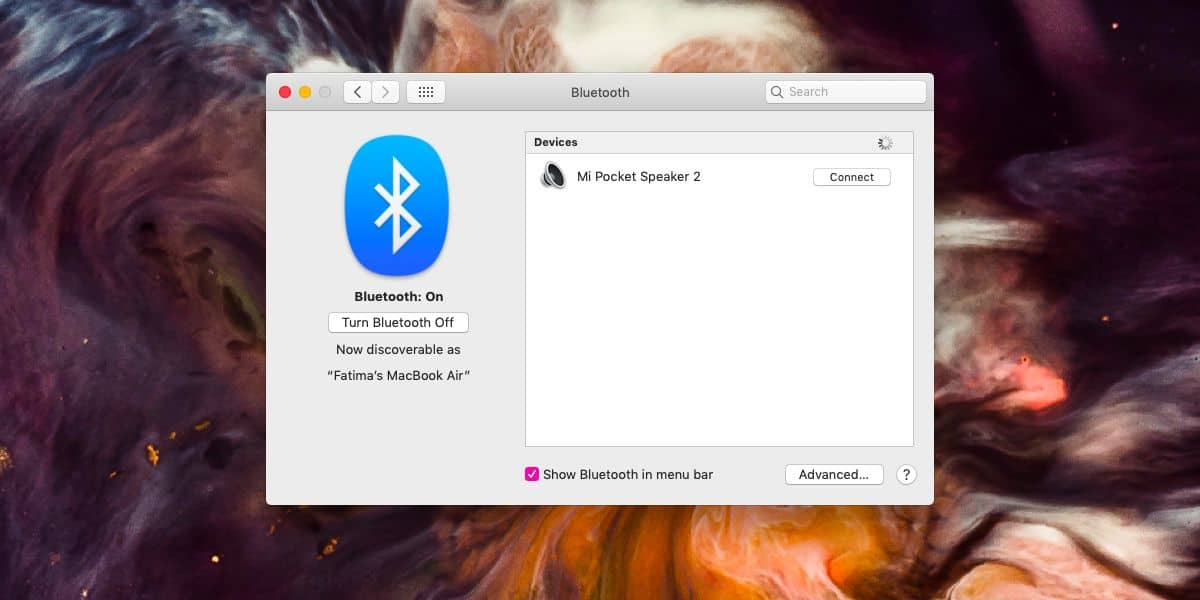
Kai kuriais atvejais, pvz., jei suporuojate klaviatūrą, gali reikėti atpažinti klaviatūrą arba autentifikuoti bakstelėjus tam tikrą klavišą. Naudodami „Telefonus“, ko gero, gausite kodą, nusiųstą į savo telefoną, ir jis turi atitikti kodą, kuris rodomas „Mac“, kad būtų galima atpažinti autentiškumą ir susieti.
Poravimą galite prijungti ir atjungti iš meniu juostoje esančio „Bluetooth“ mygtuko. Kiekvienas įrenginys meniu pateikiamas atskirai.
Pašalinkite įrenginį
Norėdami pašalinti įrenginį, atidarykite „System Preferences“ ireikite į „Bluetooth“ nuostatą. Dešiniuoju pelės mygtuku spustelėkite įrenginį, kurį norite pašalinti, ir spustelėkite kontekstinį meniu „Pašalinti“. Pašalinę įrenginį, jis nebebus automatiškai prijungtas, kai jis bus įjungtas ar veikiantis. Beje, taip galite pervardyti ir „Bluetooth“ įrenginį. Tame pačiame kontekstiniame meniu yra pervardijimo parinktis.













Komentarai